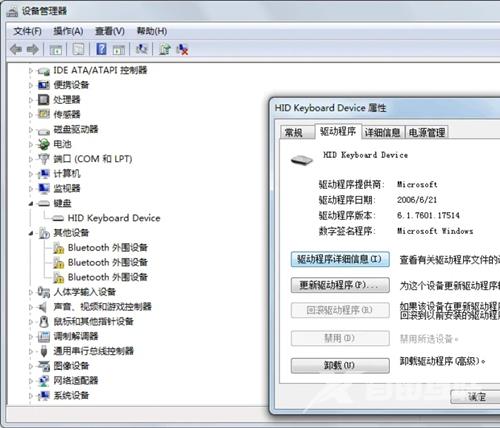自由互联小编最近在打开win7系统的设备管理器时,发现该功能的页面没有显示任何内容,打开全部空白。之后重启电脑打开,依然是这个情况。之后自由互联小编在网上尝试了多种方法
自由互联小编最近在打开win7系统的设备管理器时,发现该功能的页面没有显示任何内容,打开全部空白。之后重启电脑打开,依然是这个情况。之后自由互联小编在网上尝试了多种方法,终于使得设备管理器页面恢复正常,不再空白,因此特意把解决方法分享给大家。同样遇到这个问题的用户们,赶紧来查看本文,进行操作吧。
win7打开设备管理器是空白的怎么解决
方法一、
一、按组合键“win+r”唤出运行,输入“services.msc”,然后点击确定。
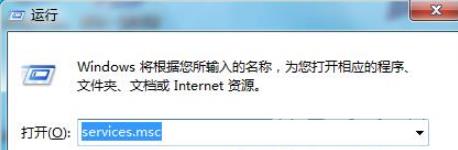
二、在弹出的服务窗口中,按“p”键找到并打开“Plug and Play”。
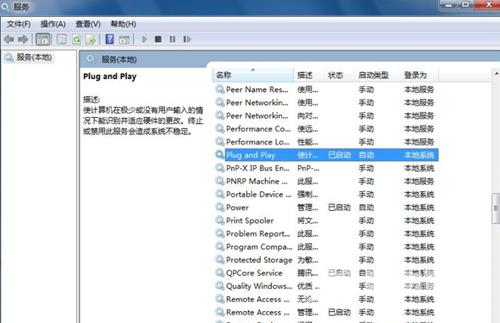
三、在“Plug and Play”的属性窗口中,将启动类型改为自动,启动该服务。然后点击应用和确定即可。
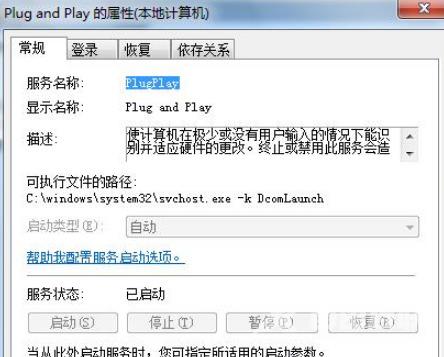
方法二、
1.按下win+r打开电脑的运行功能在“运行”对话框中输入“regedit”按回车,打开注册表编辑器。
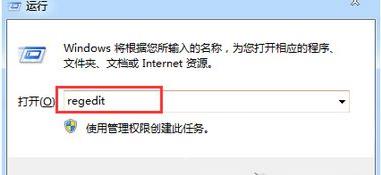
2.在注册表中打开 HKEY_CURRENT_USER\SOFTWARE\MICROSOFT\internetexplorer\toolbar。toolbar有3个子键:Quick、shellbrower、webbrower都有一个名字为“itbarlayout”的键值。将它们全部删除即可。
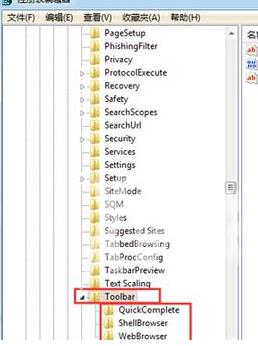
3.之后关闭注册表,重新打开设备管理器,页面就恢复正常了。